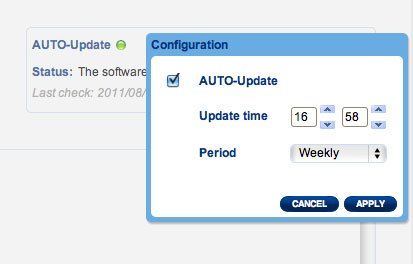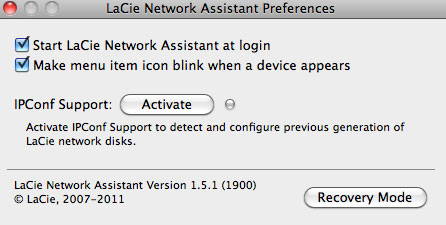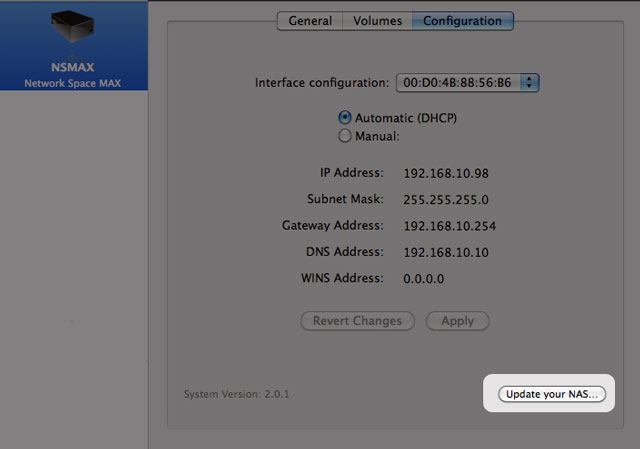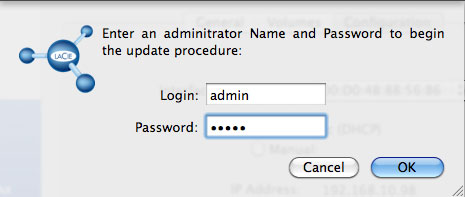Outils d'utilisateurs
Outils du Site
Table des matières
Mise à jour du système d’exploitation du produit
LaCie peut améliorer le logiciel de votre produit LaCie ou ajouter ponctuellement de nouvelles fonctionnalités. Ce chapitre décrit comment mettre à jour le système d’exploitation de votre stockage réseau LaCie (LaCie NAS OS) via le tableau de bord ou à l’aide de LaCie Network Assistant.
Si vous rencontrez des difficultés avec votre périphérique ou en guise d’aide au dépannage, consultez la section sur la réinitialisation des paramètres d’usine du produit.
Mise à jour à l’aide du tableau de bord
- Lancez le tableau de bord comme décrit dans Administration (Tableau de bord) et allez à la page Support (Assistance).
- Pour configurer votre stockage réseau afin qu’il se mette à jour automatiquement :
- Cliquez sur l’icône de configuration (représentant une clé et un tournevis entrecroisés) en regard de l’option AUTO-Update (Mise à jour automatique).
- Le tableau de bord affichera une invite si une nouvelle mise à jour est disponible.
- Pour chercher une mise à jour manuellement :
- Cliquez sur la flèche grise vers le bas.
- Si un lien apparaît, cliquez dessus pour commencer le téléchargement.
- Une fois le téléchargement terminé, suivez les instructions à l’écran pour terminer la mise à jour.
- Lors d’une mise à jour, le périphérique redémarre et disparaît temporairement du réseau. Quand il réapparaît, vous pouvez vérifier la nouvelle version du logiciel sur la page Support (Assistance).
Mise à jour à l’aide de LaCie Network Assistant
Cette procédure de mise à jour n’efface pas la configuration et les fichiers enregistrés sur le stockage réseau.
- Connectez votre PC ou Mac au réseau à l’aide d’un câble Ethernet (désactivez toutes les connexions sans fil).
- Vérifiez que les utilisateurs de votre réseau ont arrêté tout transfert de données vers le stockage réseau.
- Éteignez les autres périphériques de stockage sur le réseau, excepté celui que vous souhaitez mettre à jour.
- Déconnectez tous les ordinateurs des partages du stockage réseau que vous souhaitez mettre à jour.
- Vérifiez que vous utilisez la version la plus récente de LaCie Network Assistant. Si vous téléchargez une version plus récente, n’oubliez pas de désinstaller les versions précédentes.
- Téléchargez la mise à jour logicielle la plus récente pour votre produit ici. Conservez-la dans un emplacement connu sur votre ordinateur, car vous allez être invité à la rechercher lors de l’étape 9.
- Lancez LaCie Network Assistant.
- Cliquez sur l’onglet Configuration si vous exécutez LaCie Network Assistant 1.5.1 ou une version ultérieure.
- Si vous avez plusieurs périphériques de stockage LaCie sur votre réseau, sélectionnez votre produit dans la liste de gauche.
- Accédez à la mise à jour logicielle (fichier .capsule) que vous avez téléchargée sur le site Web de LaCie et chargez-la.
- Cliquez sur Continue… (Continuer…) pour lancer la mise à jour. Les utilisateurs Mac peuvent être invités à saisir leur nom et leur mot de passe d’administrateur.
- Une fois la mise à jour terminée, vérifiez-la dans Dashboard (Tableau de bord) - Support (Assistance) ou dans LaCie Network Assistant :
- Accédez à LaCie Network Assistant et sélectionnez Open LaCie Network Assistant… (Ouvrir LaCie Network Assistant…). Pour les anciennes versions de LaCie Network Assistant, sélectionnez Configuration Window (Fenêtre de configuration).
- Cliquez sur l’onglet Configuration. Pour les anciennes versions de LaCie Network Assistant, cliquez sur l’onglet Network (Réseau)
- La version du système sera indiquée.
Réinitialisation des paramètres d’usine
Pour réinitialiser votre disque dur à ses paramètres d’usine, suivez la procédure ci-dessous :
après le rétablissement des paramètres par défaut, tous les fichiers seront placés dans un dossier appelé Recovery dans MyShare et seront par défaut disponibles uniquement pour l’administrateur.
- Assurez-vous que le périphérique est éteint.
- Appuyez sur le bouton marche/arrêt et maintenez-le enfoncé pendant 10 secondes. Relâchez immédiatement le bouton lorsque le voyant DEL s’allume en rouge.
- Lorsque le voyant DEL se met à clignoter en rouge, appuyez à nouveau sur le bouton. Notez que le voyant DEL ne clignotera que pendant cinq secondes, vous devez donc rappuyer sur le bouton pour confirmer la réinitialisation avant qu’il ne s’arrête de clignoter. Si vous n’appuyez pas sur le bouton pendant que le voyant rouge clignote, le disque démarrera normalement et la réinitialisation des paramètres d’usine sera annulée.
- Une fois la réinitialisation effectuée avec succès, le périphérique redémarre automatiquement avec ses paramètres d’usine.

 Imprimer la page
Imprimer la page Enregistrer la page au format PDF
Enregistrer la page au format PDF